スーパーピープルがWindowsPCで起動または動作しない問題を修正
未知の時間制限のために同じ画面で立ち往生することは確かにイライラします。そしてそれがスーパーピープルで起こっていることです 。ゲーマーは、黒い画面とゲームが画面に表示されている1つのキャラクターで立ち往生していることに満足していません。また、一部の人にとっては、ゲームがまったく起動しない場合があります。スーパーピープルもあなたのコンピューターで起動していませんか?はいの場合は、いくつかの簡単な解決策で問題を解決します。
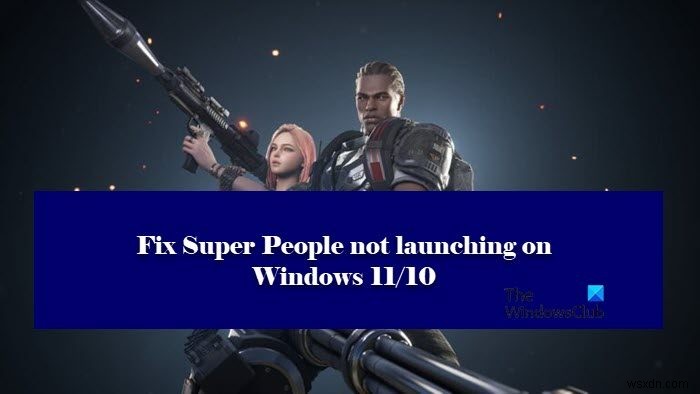
スーパーピープルがコンピューターで起動しないのはなぜですか?
Super Peopleが起動しない理由はたくさんありますが、主にファイルまたはそのランチャーの破損が原因である可能性があります。ゲームとGeeGeeランチャーが破損し、ゲームのプレイが禁止される可能性があります。それ以外の場合は、技術的な不具合が原因であるか、VPNまたはプロキシが有効になっていてサーバーへの接続が妨げられている可能性があります。ゲームが適切に機能するために必要なリソースにアクセスするのをブロックする傾向があるため、アンチウイルスをチェックすることも検討できます。この記事では、考えられるすべての解決策について説明します。だから、時間を無駄にすることなく、それに飛び乗ってみましょう。
PCで起動または作業していないスーパーピープル
Super Peopleがコンピューターで起動しない場合は、プロセスを再開してトラブルシューティングプロセスを開始します。プログラムに干渉する可能性のある実行中のすべてのサービスを停止します。また。アップデートを確認し、システムに最新バージョンのWindowsをインストールしてみてください。ただし、それでもうまくいかない場合は、これらの修正を確認してください。
- インストールディレクトリからSuperPeopleを再起動します
- GeeGeeクライアントを再インストールします
- 制御されたフォルダへのアクセスを無効にする
- アンチウイルスに例外を追加するか、それらを無効にします
- スーパーピープルを再インストールする
仕事に取り掛かりましょう。
1]インストールディレクトリからSuperPeopleを再起動します
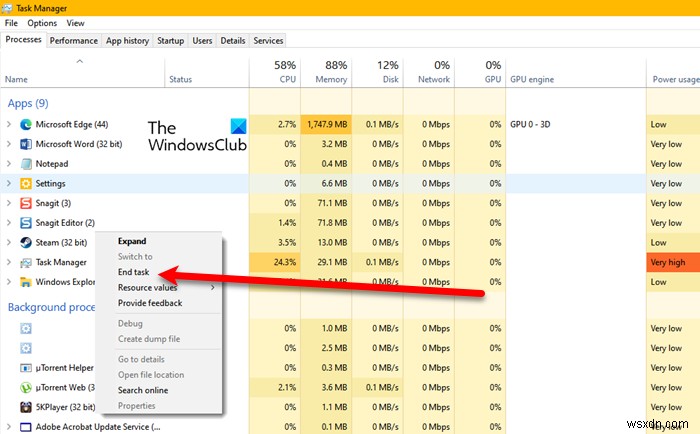
簡単に言えば、Super Peopleは、技術的な不具合のためにリリースされていません。コンピュータを再起動するか、ゲームを再起動するだけで、スムーズなゲームプレイが保証されます。ただし、ゲームを閉じて開始するだけではいけません。代わりに、関連するすべてのプロセスを実行する必要があります。また、VPNまたはプロキシが有効になっていないことを確認してください。
所定の手順に従って同じことを行います。
- Ctrl + Esc+Shiftをクリックしてタスクマネージャーを開きます。
- Steamクライアントとスーパーピープル、特にBravoHotelClient.exeに関連するすべてのタスクを強制終了します
- Steamを再起動し、後でSuperPeopleを再起動します。
スーパーピープルの起動に問題がない場合は、それを聞くのは良いことですが、そうでない場合は、次の修正を確認してください。
2]GeeGeeランチャーを再インストールします
GeeGeeクライアントには破損したファイルが含まれている可能性があり、その結果、スーパーピープルがクラッシュします。 GeeGeeランチャーを削除できます。その方法は次のとおりです。
- タスクマネージャーに移動して、SuperPeopleとSteamクライアントに関連するすべてのタスクを強制終了します。
- 次に、Windows設定からGeeGeeLauncherをアンインストールします。
- ここで、[実行]を開き、「%ProgramData%」と入力して、WonderPeopleフォルダーを削除します。
今すぐ問題をテストしてください。うまくいけば、Super Peopleを起動できるようになりますが、それができない場合は、次の修正に進むことができます。
3]制御されたフォルダアクセスを無効にする
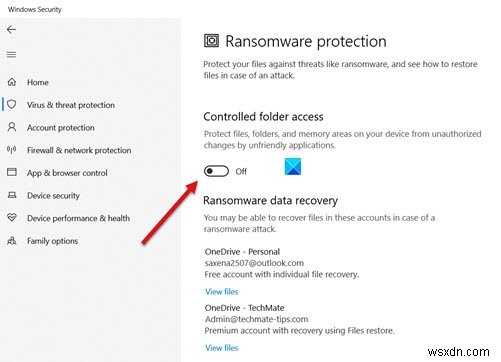
Windowsセキュリティには、ウイルスや不正なシステムからフォルダを保護するControlledFolderAccessと呼ばれるツールがあります。また、スーパーピープルが適切に機能するために必要なリソースにアクセスできなくなる可能性もあります。したがって、スーパーピープルは起動しません。
制御されたフォルダへのアクセスを無効にして、この問題を取り除くことができます。
- Winをクリックします。
- Windowsセキュリティを検索して開きます 。
- ウイルスと脅威の保護に移動します 。
- 次に、[ランサムウェア保護の管理]をクリックします 。
- Controlled Folder Acessを無効にします トグルキーをオフにします。
- [確認]をクリックしてプロセスを完了します。
スーパーピープルを起動すると、簡単に起動して作業が完了します。
これは、コンピュータの「安全性を低下させる」ため、一時的な回避策にすぎないことに注意してください。
読む :WindowsDefenderで制御されたフォルダーアクセスを介してアプリを許可する方法。
4]ウイルス対策を無効にするか、ファイアウォールを通過するゲームを許可します
前の解決策に沿って進むと、ウイルス対策ソフトウェアがブロックリストにいくつかの重要なファイルを追加することでプログラムの機能を妨害し、ゲームがクラッシュしたり正しく機能しなくなったりする可能性があることを知っておく必要があります。
スーパーピープルがファイアウォールを通過できるようにするか、アンチウイルスを一時的に無効にすることができます。その後、Super Peopleを起動してみてください。うまくいけば、苦情はありません。
5]スーパーピープルを再インストール
上記のいずれもSuperPeopleの起動に役立たない場合は、再インストールしてみてください。これにより、SuperPeopleに破損したファイルや欠落したファイルがないことが保証されます。したがって、先に進んで、ゲームと使用しているランチャーをアンインストールします。次に、デバイスを再起動します。
次に、ゲームをインストールする前に、いくつかの一時フォルダとファイルを削除する必要があります。したがって、これを行うには、 Win + Rをクリックします 実行を開くには ダイアログボックスに入力し、%temp%と入力します AppDataTempFolderを開きます。すべてのファイルを削除し、最後にSuperPeopleを再インストールします。最後に、ゲームを再インストールして、問題が解決するかどうかを確認します。
うまくいけば、これらのソリューションがゲームの立ち上げに役立つことを願っています。
- Windows 11のゲーム設定–知っておくべきことすべて
- ゲームを閉じるときにコンピュータがフリーズまたはクラッシュします。
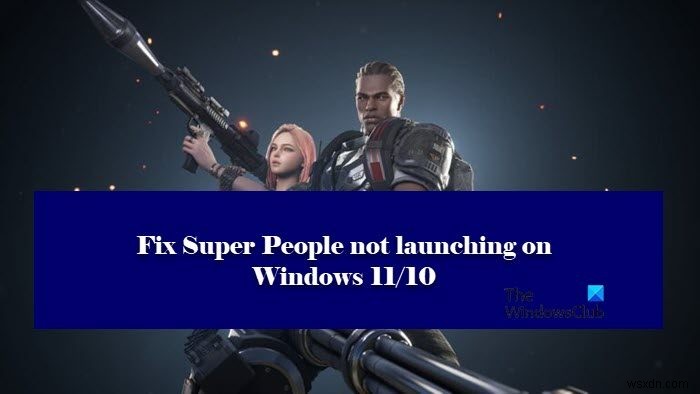
-
Windows 10 DisplayPortが機能しない問題を修正
DisplayPort は、あらゆる PC に不可欠なコンポーネントです。ソースをPCモニターまたはその他のディスプレイデバイスに接続することにより、高品質のビデオを表示するのに役立ちます。また、オーディオなどの他のタイプのデータも転送します。これはプラグ アンド プレイ ツールであるため、その背後にある複雑なメカニズムを忘れがちです。ユーザーは、Windows 10 DisplayPort が機能していないことに気付きました。外部ディスプレイを DisplayPort 経由で Windows 10 PC に接続しようとしても、信号メッセージは表示されません。 DisplayPort -
-
Windows 11 で通知が機能しない問題を修正する方法
プッシュ通知がなぜそれほど重要なのか、疑問に思ったことはありませんか?また、どのデバイスを使用していても、デジタル ライフはどのようにして私たちのデジタル ライフの重要な部分になったのでしょうか?そうです、通知は私たちをガジェットに夢中にさせるものです。 そうです、Windows 11 で通知が機能しなくなった場合は、確実に面倒になります。ではない?この投稿では、Windows 11 での「通知が機能しない」問題を修正するために使用できるさまざまな回避策をリストしました。 始めましょう。 Windows 11 で通知が機能しない問題を修正する方法 target=_blank re
